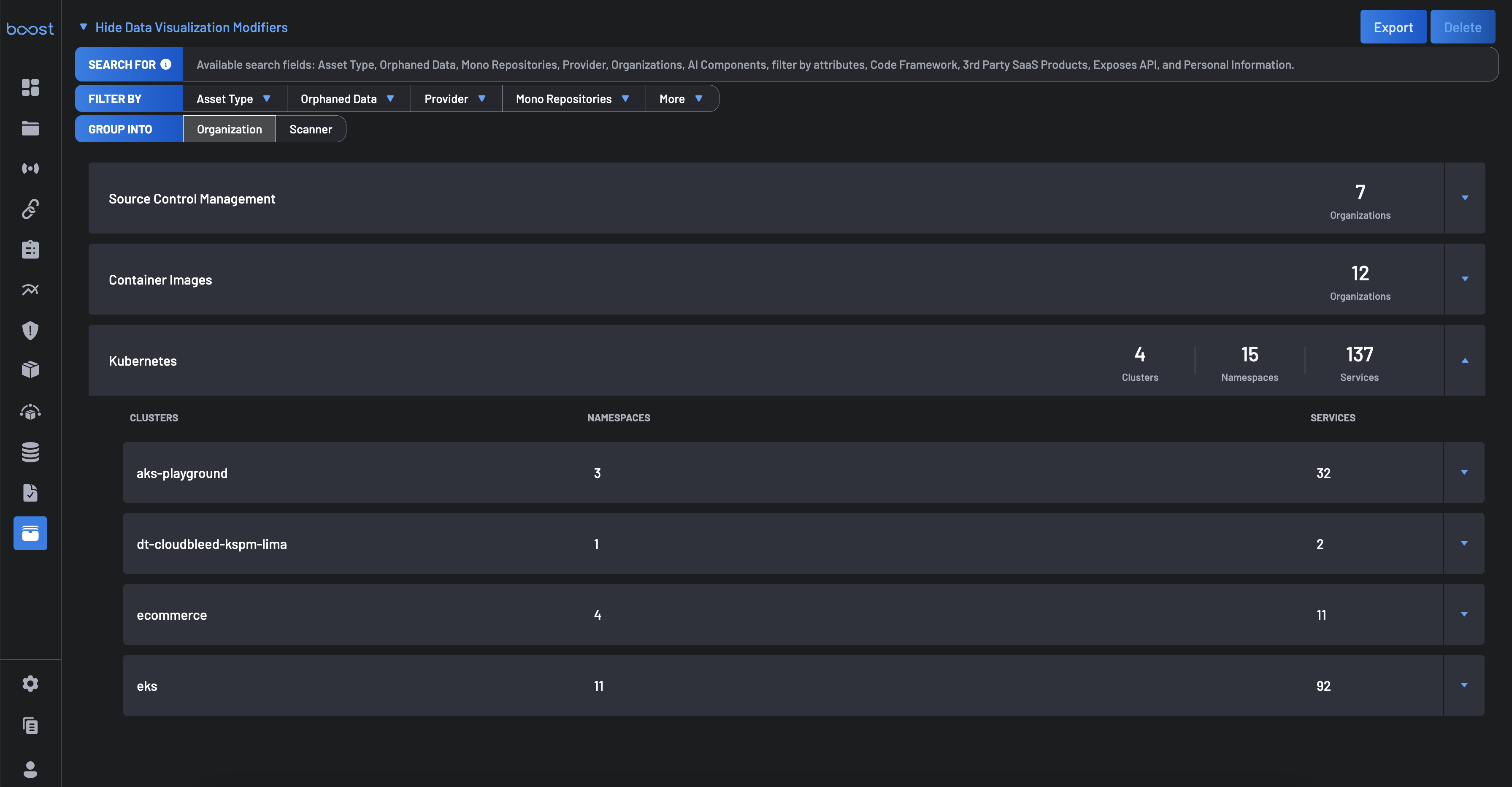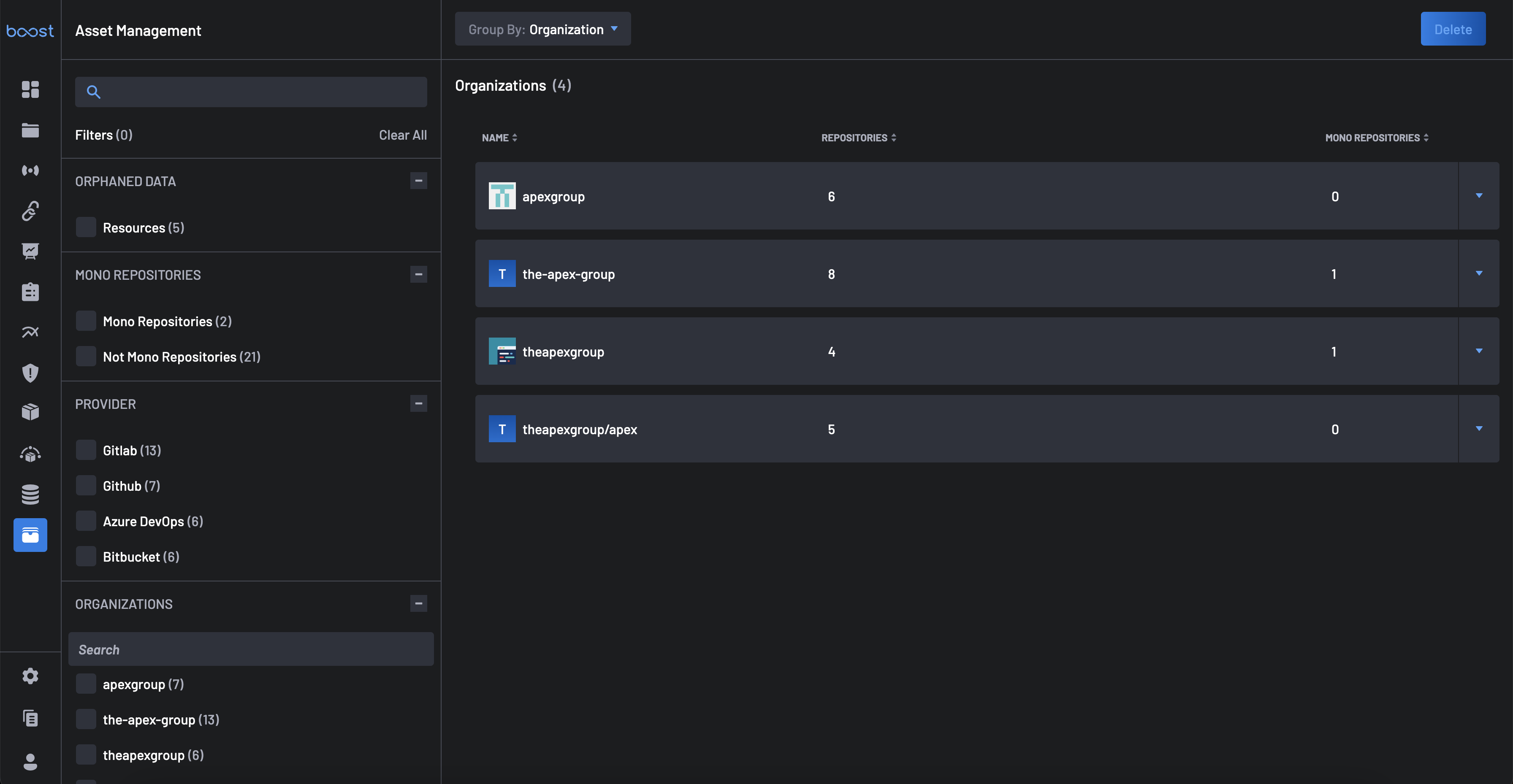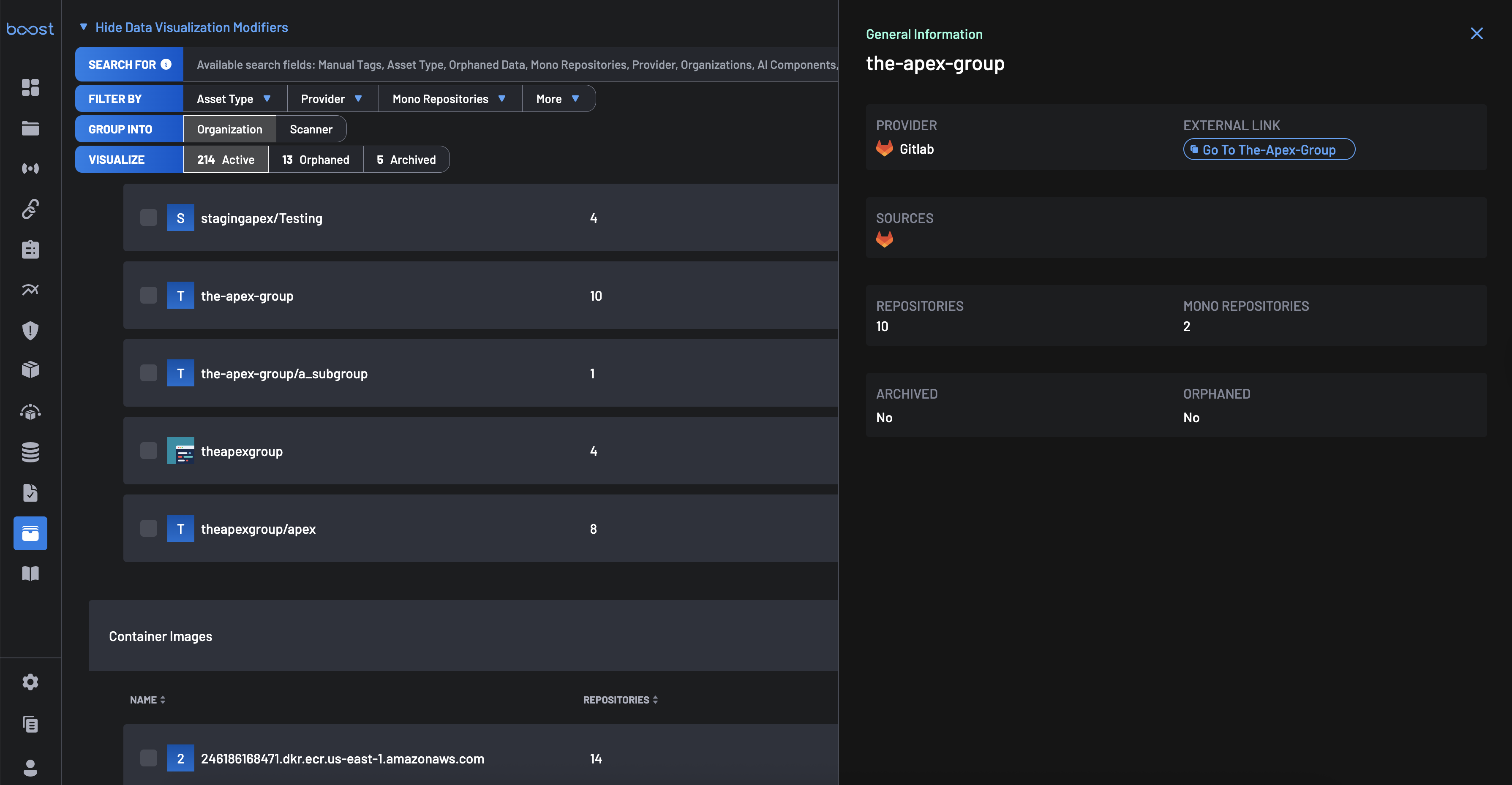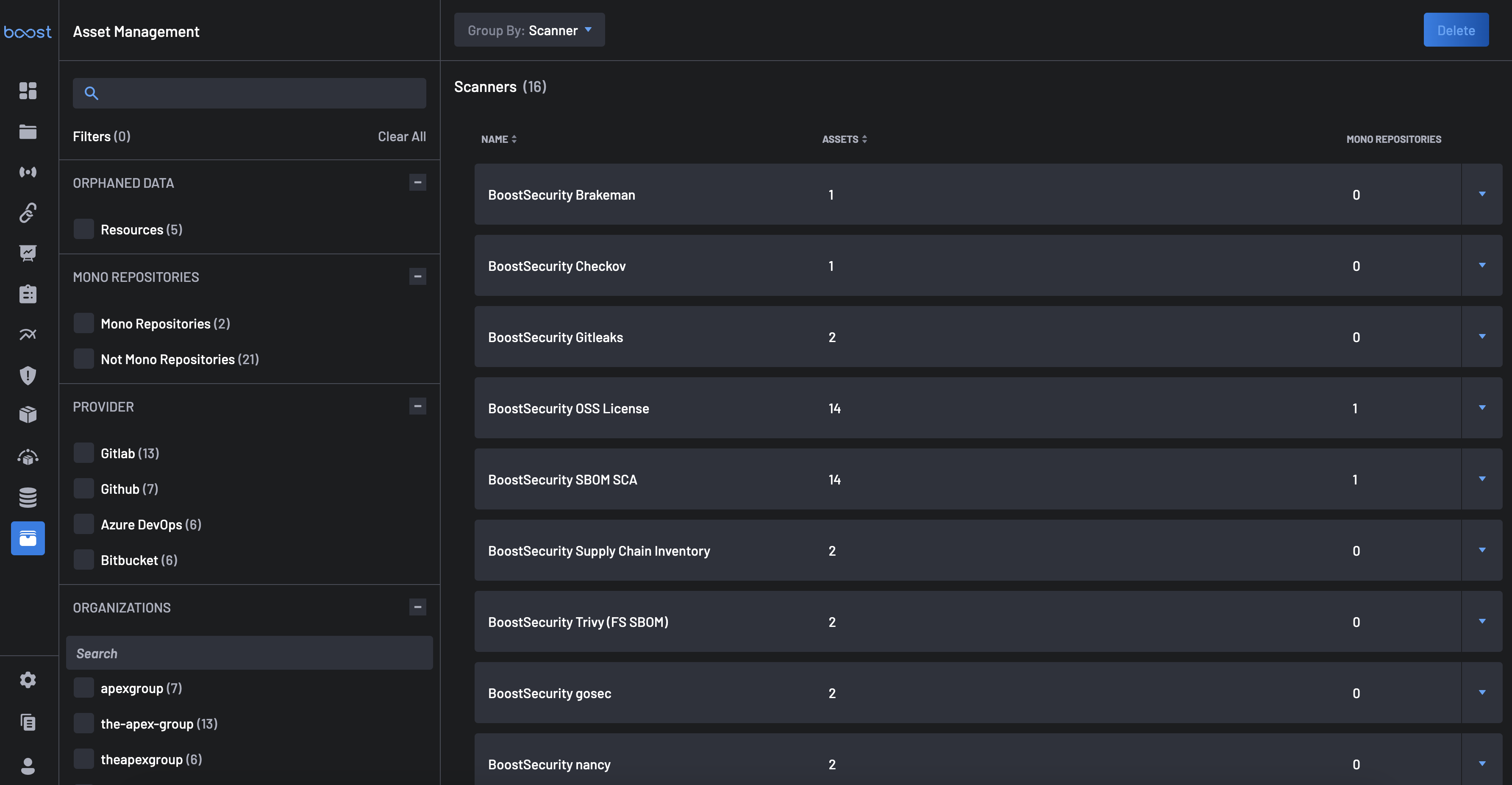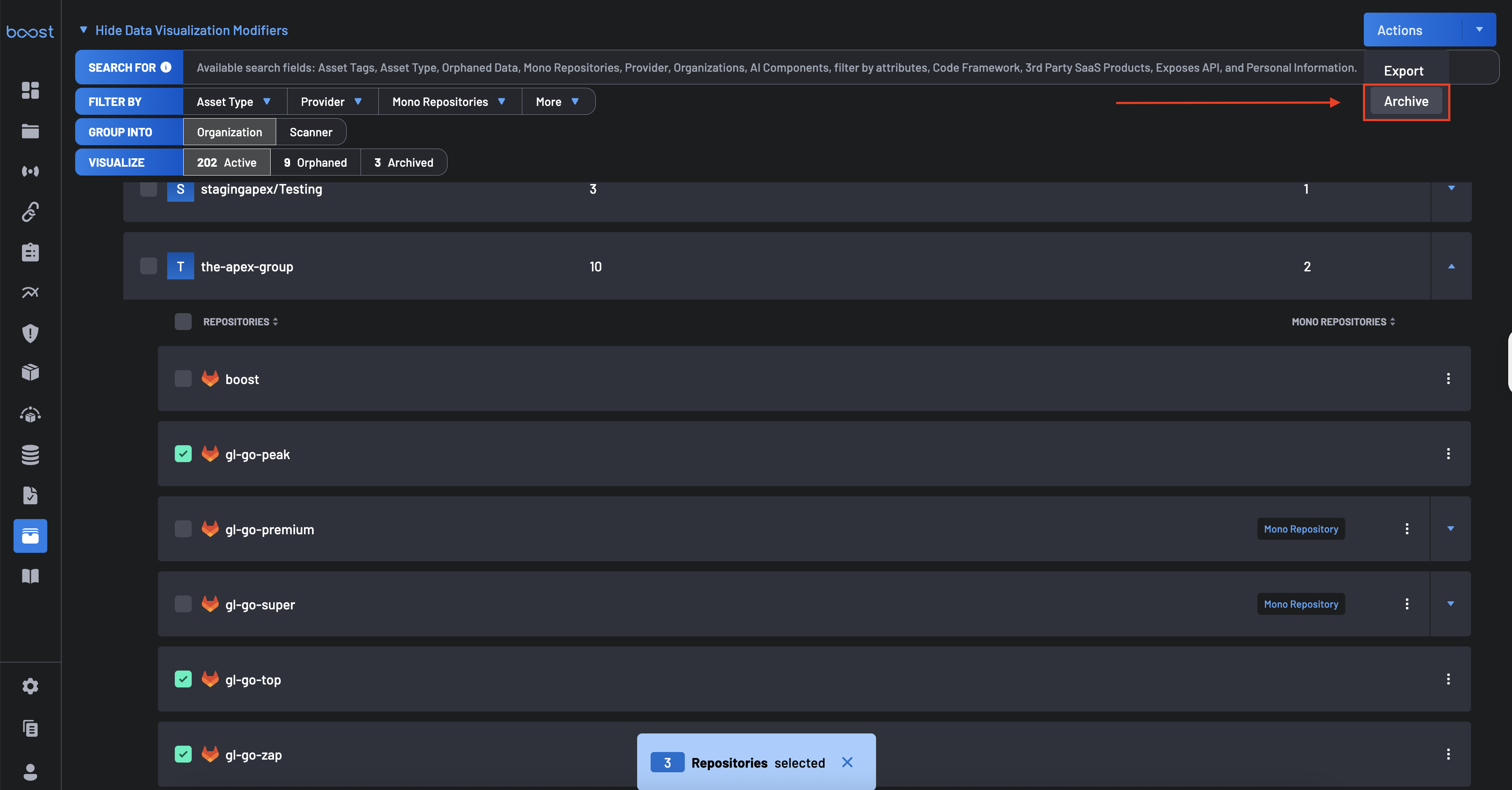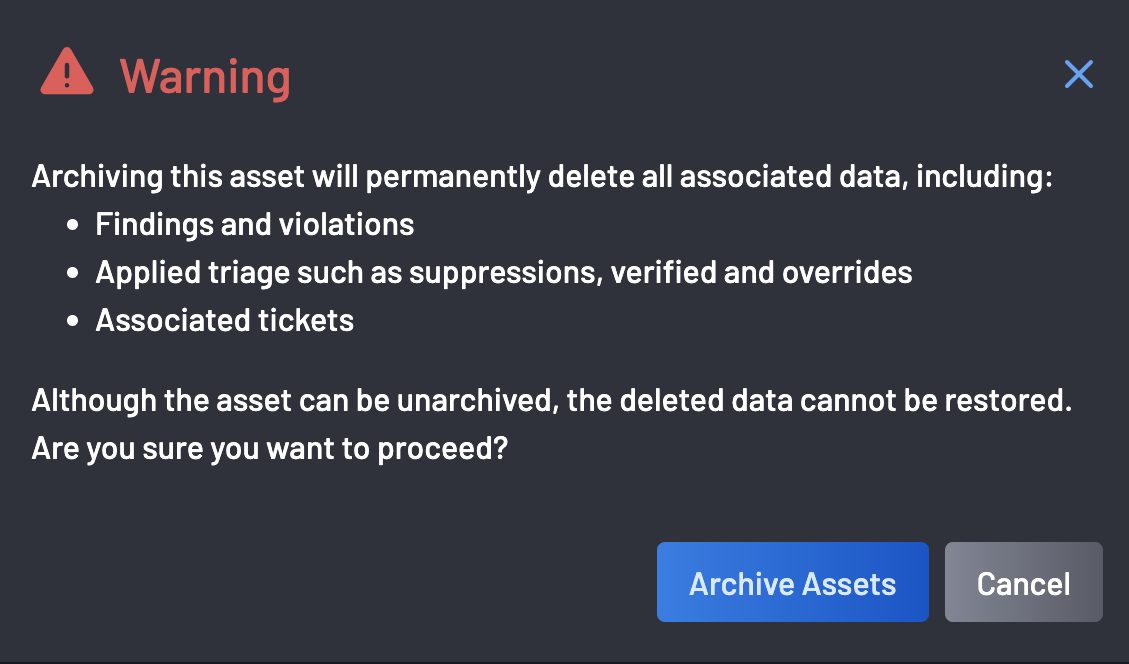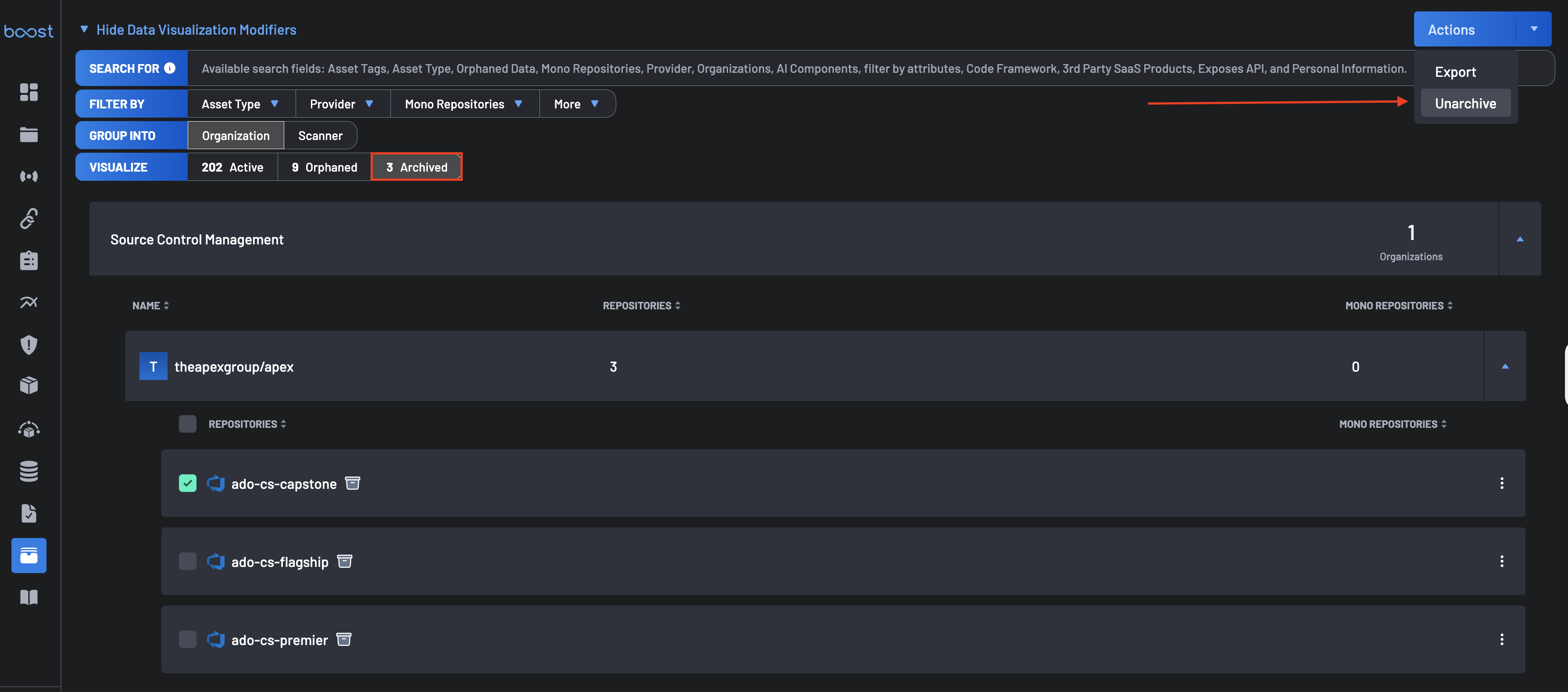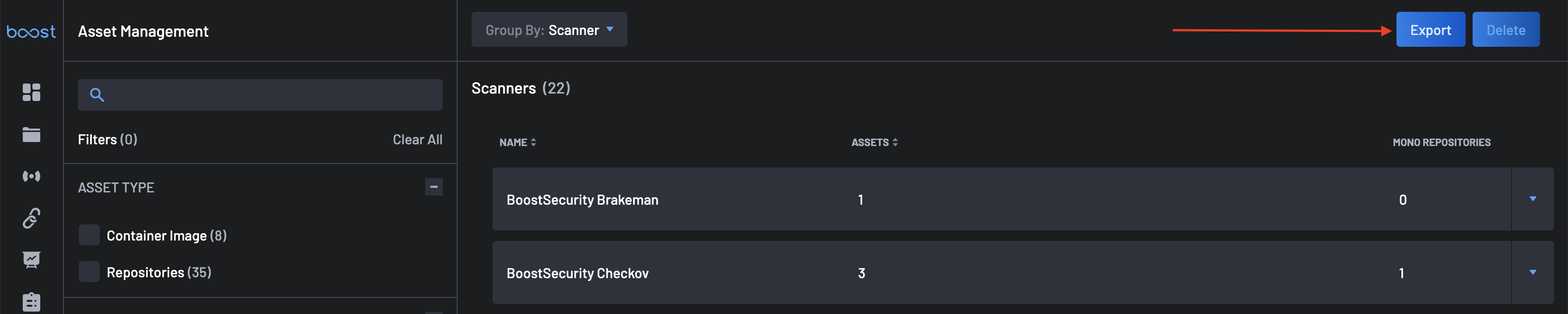Gestion des Actifs¶
La page de Gestion des Actifs offre une interface complète pour visualiser et gérer vos relations d'actifs et vos données, vous permettant de gérer les données des dépôts archivés, de définir et gérer des structures de monodépôts, et de nettoyer les résultats résiduels des technologies de scan que vous pourriez avoir supprimées ou remplacées.
Regroupement des Actifs¶
Tous les actifs peuvent être regroupés par leur Organisation ou le Scanner qui a contribué aux données de l'actif. Le principal avantage du regroupement par Organisation est qu'il permet aux utilisateurs de définir des actifs de monodépôts et d'identifier efficacement et de supprimer les actifs orphelins au sein de Boost, tandis que le principal avantage du regroupement par analyseur est qu'il permet à l'utilisateur de nettoyer toute découverte orpheline au sein de Boost.
Regroupement par Organisation¶
Le regroupement par Organisation permet aux utilisateurs d'organiser les actifs en fonction de leurs organisations associées, facilitant ainsi la gestion des structures de monodépôts et le traitement des actifs orphelins. Cette approche offre une vue claire des actifs au sein de chaque organisation, permettant une gestion efficace et rationalisée des actifs au sein de Boost.
Chaque organisation est affichée avec ses détails, fournissant un meilleur contexte pour la gestion des actifs dans des configurations multi-organisationnelles.
Regroupement par Analyseur¶
Le regroupement par analyseur permet aux utilisateurs d'organiser les actifs en fonction des technologies de scan qui ont contribué à leurs données. Cette approche aide les utilisateurs à gérer efficacement et à nettoyer les découvertes orphelines associées aux scanners qui ne sont plus utilisés, assurant un processus de gestion des actifs plus rationalisé et précis au sein de Boost.
Actifs Orphelins & Découvertes¶
Un Actif Orphelin est tout actif précédemment connecté à un système tiers mais qui n'est plus visible pour Boost en raison de suppressions ou de changements de permissions. Boost conserve les données par défaut en cas de problèmes temporaires, mais les utilisateurs peuvent nettoyer définitivement les données si l'actif est confirmé comme étant disparu en utilisant la page de Gestion des Actifs.
Une Découverte Orpheline est toute découverte associée à un actif provenant d'un analyseur qui n'est plus provisionné contre cet actif. En d'autres termes, une découverte qui ne peut jamais être automatiquement clôturée en raison de sa résolution, car la source de la détection de la découverte ne peut plus rapporter d'informations à Boost.
Filtres de Gestion des Actifs¶
Pour affiner votre vue et gérer les actifs orphelins plus efficacement, la page de gestion des actifs offre des options de filtrage avancées.
En cliquant sur le menu déroulant More, plusieurs filtres supplémentaires sont proposés :
- Monodépôts : Filtrer les actifs pour afficher ceux à l'intérieur ou à l'extérieur des monodépôts, simplifiant ainsi la gestion de grands codes consolidés.
- Fournisseur : Filtrer les actifs par les fournisseurs de gestion du code source, tels que GitLab, BitBucket, AWS Code Commit, etc., permettant une gestion ciblée basée sur la source de vos dépôts.
- Type d'Actif : Filtrer les résultats en fonction du type d'actif, c'est-à-dire Image de Conteneur, Dépôts, Kubernetes.
- Composants IA : Filtrer les actifs qui incluent des composants liés à l'IA, tels que des modèles d'apprentissage automatique, des outils propulsés par l'IA ou des frameworks comme TensorFlow ou PyTorch.
- Filtrer par Attributs : Filtrer les actifs en fonction d'attributs spécifiques, c'est-à-dire actifs contenant des technologies spécifiques comme HTML, JavaScript ou Python.
- Framework de Code : Filtrer les actifs par frameworks utilisés dans le code, tels que Django, Express ou NestJS.
- Tags manuels : Filtrer les actifs par des balises personnalisées assignées aux ressources telles que les dépôts et les organisations.
- Produits SaaS tiers : Filtrer les actifs liés à des produits SaaS externes, tels que AWS, Azure DevOps, GCP ou Slack.
- Expose une API : Filtrer les actifs qui exposent des API, permettant aux utilisateurs de se concentrer sur les ressources liées aux API.
- Informations personnelles : Filtrer les actifs contenant des informations personnelles sensibles, telles que des données financières, des dossiers médicaux ou des identifiants personnels.
- Organisations :
Ces filtres garantissent que vous pouvez naviguer et gérer efficacement vos actifs, en maintenant votre posture de sécurité robuste et à jour.
Archiver des Actifs¶
La fonctionnalité d'Archivage des Actifs donne aux utilisateurs un contrôle flexible sur les dépôts considérés comme actifs dans les rapports sur la posture de sécurité. Cette fonctionnalité aide à rationaliser le suivi de sécurité en vous permettant d'exclure des actifs non pertinents ou inactifs de vos indicateurs de couverture de sécurité.
Si un actif est archivé, toutes les données de scan précédentes, l'historique de triage et les détails de configuration seront définitivement supprimés.
Capacités Clés¶
La fonctionnalité d'Archivage des Actifs de Boost fournit deux méthodes d'archivage :
- Archivage Manuel : Archiver directement les dépôts dans l'interface de Boost, peu importe leur statut dans le système de contrôle de version.
- Archivage Automatique via le Contrôle de Version : Boost respecte automatiquement le statut archivé des dépôts des systèmes de Gestion de Code Source (SCM) supportés, y compris GitHub, GitLab et Azure DevOps (ADO). Lorsqu'un dépôt est archivé dans le SCM, il est automatiquement exclu des rapports actifs de la posture dans Boost.
Comment Archiver des Actifs dans Boost¶
Archivage Manuel¶
- Sur la page de Gestion des Actifs, sélectionnez les dépôts que vous souhaitez archiver en cochant les cases correspondantes.
-
Cliquez sur le menu déroulant Actions dans le coin supérieur droit de la page.
-
Sélectionnez Archiver pour retirer les dépôts sélectionnés du suivi actif de votre posture de sécurité. Assurez-vous de vouloir archiver l'actif selon l'avertissement !
Tout actif archivé perdra toutes les données associées, y compris les découvertes et violations, le travail de triage tel que les suppressions, vérifications et remplacements, les tickets associés, et toutes les politiques et scanners assignés.
-
Une fois que l'actif est réussi à archiver, il sera listé sous l'onglet Filtre de Visualisation des Archivés sur la page de Gestion des Actifs.
Archivage via le Contrôle de Version¶
Si un dépôt est archivé dans GitHub, GitLab ou Azure DevOps, Boost détectera automatiquement ce changement de statut et archivera le dépôt en conséquence. Cela garantit que les actifs inactifs dans votre SCM ne contribuent pas à vos indicateurs de posture de sécurité dans Boost.
Désarchivage des Actifs¶
Seuls les actifs archivés manuellement peuvent être désarchivés dans Boost et ces actifs n'ont que la couverture par défaut, créant toutes de nouvelles découvertes basées sur les résultats des nouveaux scans actuels. Les actifs archivés via le contrôle de version ne peuvent pas être désarchivés directement dans Boost. Pour rétablir ces dépôts, mettez à jour leur statut dans le SCM.
Important
Une fois qu'un actif est désarchivé (soit depuis le SCM ou directement au sein de Boost), il se comportera comme un actif nouvellement découvert. Seuls les analyseurs par défaut seront provisionnés, et l'actif héritera des politiques de son parent. Les découvertes seront générées en fonction de l'état actuel de l'actif, sans conservation des données ou de l'historique de son état pré-archivé.
Pour désarchiver un actif :
- Accédez à l'onglet Visualisation et cliquez sur le filtre Archivés pour afficher les actifs archivés.
- Sélectionnez l'actif que vous souhaitez désarchiver et cliquez sur le bouton Actions dans le coin supérieur droit.
- Dans le menu déroulant, sélectionnez Désarchiver.
- Une fois l’opération réussie, un message de confirmation apparaîtra indiquant que l'actif a été désarchivé.
Visualisation des Actifs Archivés¶
Les actifs archivés sont séparés des actifs actifs et peuvent être facilement suivis à l'aide de l'onglet de visualisation Filtre des Archivés sur la page de Gestion des Actifs. Cela offre une clarté quant à votre paysage de sécurité actuel et vos dépôts exclus.
Exporter des Actifs¶
Cette fonctionnalité permet aux utilisateurs d'exporter facilement des informations détaillées sur tous les actifs au sein de leur environnement dans un fichier CSV.
Avantages Clés¶
- Exportation de Données Complètes : Exportez des informations détaillées sur les actifs, y compris le nom de l'organisation, le type de dépôt, les attributs du dépôt, etc., dans un format CSV structuré.
- Gestion Améliorée des Données : Avec le fichier CSV exporté, les utilisateurs peuvent facilement filtrer, trier et analyser les données des actifs à l'aide d'outils comme Excel ou Google Sheets.
- Accès Rapide : La fonction d'exportation est facilement accessible via le bouton Export sur la page de Gestion des Actifs.
Comment Utiliser la Fonction d'Exportation¶
- Accédez à la page de Gestion des Actifs.
-
Cliquez sur le bouton Exporter situé dans le coin supérieur droit de la page.
-
Le fichier CSV sera généré et téléchargé, contenant tous les détails pertinents des actifs.